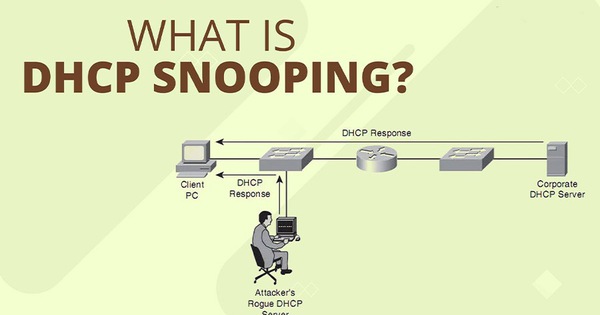如果有一天您的计算机打开屏幕但不运行并且您不知道原因。那么您可以参考以下方法修复错误笔记本电脑打开屏幕但不运行:
1. 笔记本电脑有屏但不运行如何解决
通常当笔记本电脑屏幕亮起但未运行,许多用户仍然尝试自己修复而不去商店,因为他们不想浪费时间。您的计算机可能存在硬件冲突或系统软件错误、Windows错误或病毒感染等。所以当您的笔记本电脑出现错误时,可以参考以下方法:
 如何修复笔记本电脑显示屏幕但不运行的错误图片1
如何修复笔记本电脑显示屏幕但不运行的错误图片1
1.1.卸载所有已安装的软件
在Windows软件出现故障之前定期检查应用程序。如果有任何危险的应用程序,您应该立即将其删除。这也是笔记本电脑屏幕打开但不工作的常见原因。
最简单的方法是进入安全模式,然后删除有害软件。
1.2.关闭 Windows 更新
频繁的 Windows 更新也会导致计算机错误。因此,为了避免这种情况,您应该关闭此模式,如果不更新,您的计算机将启动得更快。
步骤一:在任务栏上的搜索部分,输入文字'更新',系统会显示建议供您选择,找到检查更新部分并单击它。
 如何修复笔记本电脑显示屏幕但不运行的错误图片2
如何修复笔记本电脑显示屏幕但不运行的错误图片2
步骤2:在'Windows更新'部分,查找'高级选项'然后点击它进入基本设置Windows更新。
 如何修复笔记本电脑显示屏幕但不运行的错误图3
如何修复笔记本电脑显示屏幕但不运行的错误图3
步骤3:您将立即转到一个新窗口,其中有许多选项,可能有点让人不知所措。但您只需要注意前 3 行,其中有 3 个开关,允许您进行自定义,以便您可以微调系统的更新过程。
 如何修复笔记本电脑显示屏幕但不运行的错误图4
如何修复笔记本电脑显示屏幕但不运行的错误图4
更新 Windows 时接收其他 Microsoft 产品的更新:当您更新到新版本的操作系统时,Windows 还将更新您计算机上的 Microsoft 软件。
通过按流量计费的连接下载更新(可能需要进行额外更改):即使您的计算机连接到付费移动网络,也会自动下载最新更新。
当需要重新启动以安装更新时,请尽快重新启动此设备。 Windows 将在重新启动之前显示一条通知,并且设备必须打开并插入:操作系统更新完成后提示用户重新启动计算机。
读者们,请关闭上面所有3行。如果三根线其中一根处于开启状态,请将其关闭。这并不能完全帮助你永久关闭Windows更新功能,但系统会提前通知你,这样你的工作进程就不会中途中断。
1.3.关闭经常随计算机启动的应用程序
您的笔记本电脑肯定会有一些与计算机同时启动的软件,例如Unikey、Internet Download Manager等。那么这些软件就会默认随电脑启动。
因此,当您不使用这些软件时,应该将其关闭。当您需要使用它们时,请在打开计算机时将它们打开。这将有助于加快计算机的启动时间,因为您不必打开附带的应用程序。
步骤1:单击 Windows 图标(开始)> 选择设置或按视窗+我用于打开 Windows 设置的组合键。
 如何修复笔记本电脑显示屏幕但不运行的错误图 5
如何修复笔记本电脑显示屏幕但不运行的错误图 5
步骤2:点击应用程序。
 如何修复笔记本电脑显示屏幕但不运行的错误图 6
如何修复笔记本电脑显示屏幕但不运行的错误图 6
步骤3: 选择启动> 关闭您想要禁止从 Windows 启动的应用程序。
 如何修复笔记本电脑显示屏幕但不运行的错误图7
如何修复笔记本电脑显示屏幕但不运行的错误图7
1.4.删除垃圾文件
垃圾文件也是计算机在屏幕上显示但无法运行的原因。因此,在使用电脑的时候,应该删除垃圾文件,但不要的文件,以减轻电脑的重量。因为当计算机中包含大量软件时,硬盘驱动器将被占满并降低计算机速度。过滤和删除文件将使计算机启动更快。
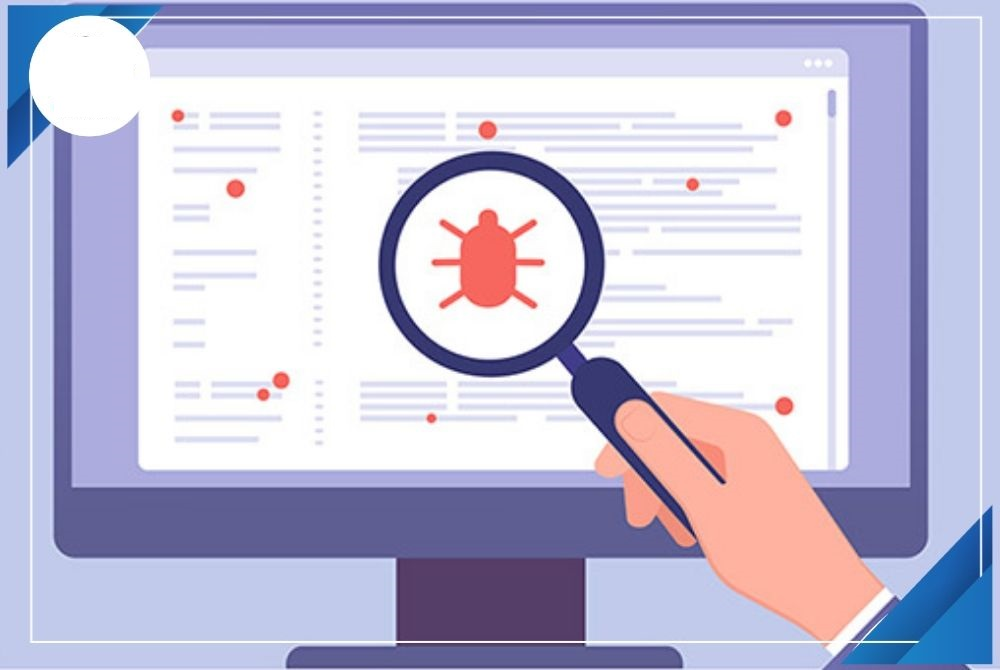 如何修复笔记本电脑显示屏幕但不运行的错误图8
如何修复笔记本电脑显示屏幕但不运行的错误图8
1.5.定期清除病毒
 如何修复笔记本电脑显示屏幕但不运行的错误图9
如何修复笔记本电脑显示屏幕但不运行的错误图9
互联网站点上经常会发现病毒或恶意软件,这就是笔记本电脑在屏幕上显示但无法运行的原因。因此,您应该在计算机上安装防病毒软件,以减少恶意软件的侵害。
1.6.安装新设备时删除硬件
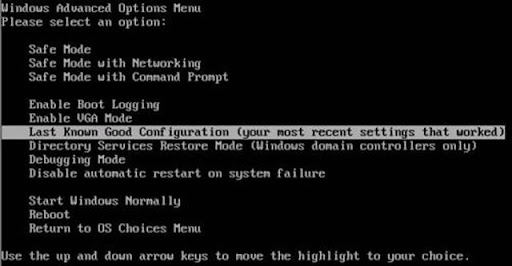 如何修复笔记本电脑显示屏幕但不运行的错误图10
如何修复笔记本电脑显示屏幕但不运行的错误图10
目前,添加内存和硬盘也会导致计算机在屏幕上显示但无法运行。因为当你更换这些设备时,它们与计算机不兼容,导致它们相互冲突。因此,在选择外部元件时,一定要选择合适的配件,以避免这些情况的发生。
另外,在硬件组件安装到计算机后立即将其卸下时,必须立即重新启动计算机以查看其是否运行。如果不运行,请更换硬盘。如果更换后计算机仍然运行正常,则错误是由于操作系统或某些软件造成的。
1.7.取出并重新安装电池
许多笔记本电脑都有可拆卸电池。因此,当计算机未运行时,您可以删除它们并重新安装它们。对于笔记本电脑,您可以断开电池和电源线几分钟。然后,将电池放回计算机,连接电源线并重新打开计算机。
 如何修复笔记本电脑显示屏幕但不运行的错误图 11
如何修复笔记本电脑显示屏幕但不运行的错误图 11
对于普通笔记本电脑,取出电池非常容易。然而,对于 Apple 的 Macbook 系列,您将无法取出电池。
1.8.断开笔记本电脑的外部连接
如果您的笔记本电脑已连接到外部设备(包括电源线),请断开并拔掉它们。然后尝试重新启动计算机,看看是否是此问题的原因。
2. 电脑无法启动时如何恢复数据
什么时候笔记本电脑屏幕亮但不运行,很多人都会采用重置或者重装电脑Windows的方法。但是,重置计算机时,计算机中的文件将会丢失。您可以使用 CD、DVD 或 USB 驱动器将文件备份到其他存储设备。
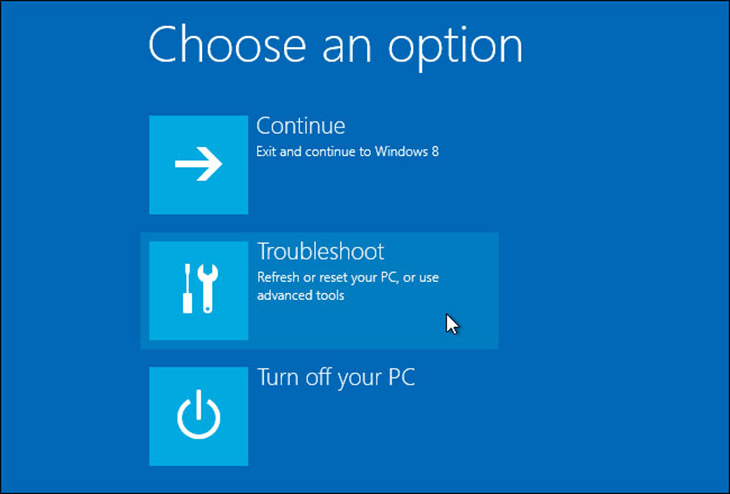 如何修复笔记本电脑显示屏幕但不运行的错误图12
如何修复笔记本电脑显示屏幕但不运行的错误图12
笔记本电脑有屏幕但不运行的错误是很常见的事情。有时这只是您安装软件或连接其他设备时发生的冲突。因此,您应该尝试上述方法来修复它们。
如果您有兴趣为您的笔记本电脑安装额外的显卡或硬盘,请联系黄河电脑公司。这里我们拥有华硕、微星等各大品牌的全系列最新显卡。
4 ★ | 1 票